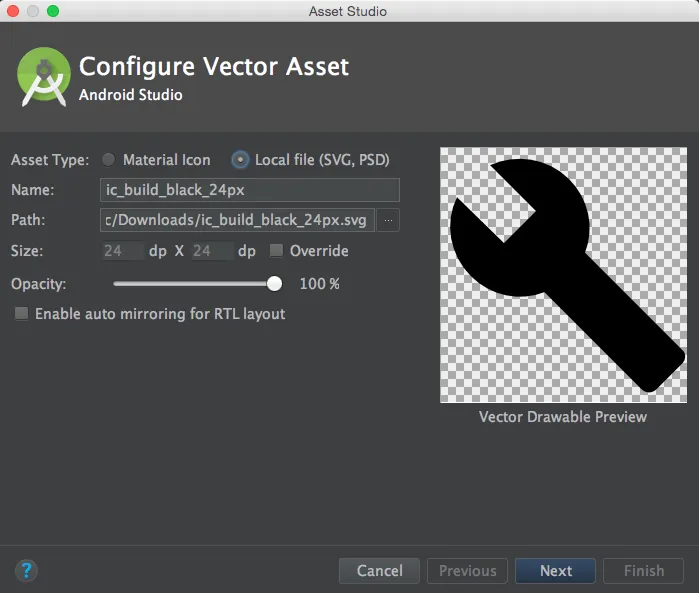我正在使用SVG图标作为ImageView的图像,可以使用app:srcCompat进行设置。但是当我想将它用于作为选择器的Buttons时,在API小于21的设备上会出现找不到资源的异常导致应用程序崩溃。
<?xml version="1.0" encoding="utf-8"?>
<selector xmlns:android="http://schemas.android.com/apk/res/android">
<item android:drawable="@drawable/button_enabled" android:state_enabled="true" />
<item android:drawable="@drawable/button_disabled" android:state_enabled="false" />
</selector>
其中 button_enabled 和 button_disabled 都是 SVG 格式的按钮